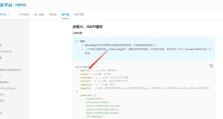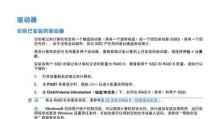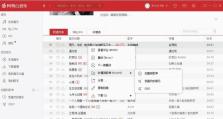笔记本无线网络连接不可用的问题及解决方法(如何解决笔记本无线网络连接问题)
在现代社会中,笔记本电脑已经成为人们日常工作和娱乐不可或缺的工具。然而,有时我们可能会遇到笔记本无线网络连接不可用的问题,这给我们的生活带来了一定的困扰。本文将提供一些实用的解决方法,帮助读者快速排除笔记本无线网络连接问题。

一、无法连接无线网络
如果你的笔记本无法连接到任何无线网络,首先要确保你的笔记本的Wi-Fi功能是开启的。可以通过按下键盘上的Wi-Fi开关键或者通过操作系统的设置菜单进行确认。
二、检查无线网络适配器
如果笔记本无法检测到无线网络,有可能是因为无线网络适配器出现了故障。可以在设备管理器中检查适配器是否正常工作,如出现黄色感叹号或问号,则需要重新安装或更新驱动程序。

三、检查路由器设置
有时候,笔记本无法连接到特定的无线网络,这可能是因为路由器设置的问题。可以尝试重启路由器,或者检查路由器的无线网络配置是否正确。
四、更换无线网络信号强度
如果你的笔记本无线网络连接质量较差,可以尝试更换位置,或者使用信号增强器来增强无线信号覆盖范围。
五、关闭防火墙和杀毒软件
有时候,防火墙和杀毒软件可能会阻止笔记本连接到无线网络。可以尝试暂时关闭防火墙和杀毒软件,然后再尝试连接无线网络。

六、清除IP地址冲突
如果笔记本无法获取有效的IP地址,可能是因为与其他设备发生了IP地址冲突。可以在命令提示符中输入“ipconfig/release”和“ipconfig/renew”命令来清除和更新IP地址。
七、重置网络设置
有时候,笔记本无线网络连接问题可能是由于网络设置的问题引起的。可以尝试在操作系统的网络设置中重置网络配置,然后重新连接无线网络。
八、更新操作系统和驱动程序
过时的操作系统和驱动程序可能导致笔记本无法正常连接到无线网络。可以尝试更新操作系统和驱动程序以解决问题。
九、检查物理连接
如果你的笔记本无线网络连接不可用,有时候是因为物理连接松动或损坏。可以检查无线网卡和天线是否正常连接,并确保没有损坏。
十、重启笔记本和路由器
重启电子设备是解决问题的常用方法之一。尝试重启笔记本和路由器,可能能够解决无线网络连接问题。
十一、检查无线网络密码
如果你的笔记本无法连接到受保护的无线网络,可能是因为密码输入错误。可以确认密码是否正确,并尝试重新输入密码连接无线网络。
十二、检查无线网络名称
有时候,笔记本无法连接到特定的无线网络,可能是因为无线网络名称输入错误。可以确认无线网络名称是否正确,并尝试重新连接。
十三、使用网络故障排除工具
操作系统通常提供了网络故障排除工具,可以帮助诊断和解决无线网络连接问题。可以尝试使用这些工具来解决问题。
十四、联系网络服务提供商
如果你尝试了以上方法仍然无法解决问题,可能是网络服务提供商的问题。可以联系网络服务提供商寻求进一步的技术支持。
十五、寻求专业帮助
如果你对笔记本无线网络连接问题感到无能为力,可以寻求专业帮助。可以联系笔记本制造商的技术支持团队或者就近的电脑维修中心。
笔记本无线网络连接不可用是一个常见的问题,但是通过检查无线网络设置、适配器、路由器以及物理连接等方面,一般可以解决这个问题。如果还是无法解决,可以尝试更新操作系统和驱动程序,或者联系专业技术人员寻求帮助。希望本文提供的解决方法能够帮助读者顺利解决笔记本无线网络连接问题。